Фильтры
- Все категории
- Статьи
- Видео
- CPA-сети
- Рекламные сети
- Сервисы
- Мероприятия
- Акции

CPA-статей

Отзывов

Пользователей
Gambling

Кейсы
Антидетект

Браузеры
обучение

арбитражу
Беттинг

партнерки
 Руководства
Руководства
27 марта 2020
0
35 344 просмотров

Знаете ли вы, как ваши объявления в Facebook работают? Хотите знать, какие ключевые показатели вы должны отслеживать?
Из этой статьи вы узнаете о семи важных метриках рекламы в Facebook, которые вам необходимо знать, где их найти в Менеджере рекламы, и что делать, если вы не получаете желаемых результатов.
Подпишись на наш Телеграм и читай все статьи и новости первым
Возврат расходов на рекламу (ROAS) — это сумма доходов, получаемых за каждый доллар, потраченный на рекламу. И в двух словах, это метрика, которую можно использовать, чтобы мгновенно понять ваши рекламные результаты в Facebook и Instagram.
Формула для расчета ROAS проста: выручка ÷ затраты на рекламу = ROAS.
Вы определяете общий доход, полученный в соответствии с пикселем Facebook (в столбце «Ценность конверсии при покупке» в Менеджере рекламы), и делите его на общую сумму затрат на рекламу, необходимую для получения этого дохода.
Например на прошлой неделе вы продали 10 единиц продукта за 27 долларов из своих рекламных роликов в Facebook, что принесло 270 долларов дохода. Чтобы сделать эти продажи, вы потратили $ 54 на рекламу в Facebook.
Доход ÷ затраты на рекламу = ROAS
$ 270 ÷ $ 54 = 5
Значение x кратно 1. В этом случае, каждый раз, когда вы давали Facebook доллар, он приносил обратно 5 долларов или 5 раз по 1 доллару.
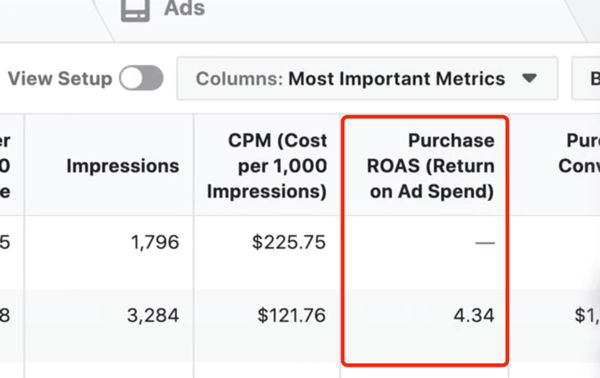
Если показатель ROAS положительный (кратный больше, чем 1), ваши рекламные доллары приносят больший доход, чем сумма, потраченная на рекламу.
Если показатель ROAS отрицателен (кратный 1), вы тратите на рекламу больше, чем сумма полученного дохода.
Обратите внимание, что приведенный выше расчет не учитывает другие затраты на ведение бизнеса, такие как расходы вашей команды, инструменты и программное обеспечение и витрины магазина (будь то физическое местоположение или цифровая витрина, например веб-сайт). Рекомендуем вам учитывать остальные переменные расходы при расчете ROAS, чтобы получить общий возврат инвестиций (ROI).
Для этого возьмите общую сумму расходов на рекламу в Facebook, плюс остальные расходы, и разделите ее на общий доход:
Доход ÷ (расходы на рекламу + другие расходы) = ROI
Показатель конверсии покупок Facebook отслеживает общую стоимость покупок, сделанных в результате ваших рекламных усилий.
Фактически, Facebook позволяет легко понять общий доход, полученный от ваших объявлений, показывая ценность конверсии покупок в Менеджере рекламы.
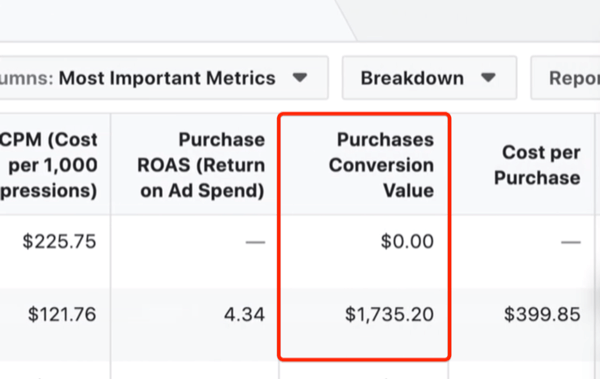
Вы можете вручную рассчитать это число, зайдя в свою учетную запись PayPal или даже в кассу и определив, что доход был получен от этого объявления. Тем не менее, самый простой способ рассчитать стоимость конверсии покупки — установить пиксель Facebook.
Установка пикселя включает добавление небольшого фрагмента кода на ваш сайт, который позволяет Facebook знать, что это объявление принесло доход. Если у вас еще не установлен пиксель Facebook, не волнуйтесь!
Чтобы вручную рассчитать стоимость конверсии вашей покупки, возьмите количество проданных товаров и умножьте их на цену покупки.
Количество проданных товаров x Стоимость товара = Стоимость конверсии покупки
Например, вы продали 10 предметов стоимостью 27 долларов США каждый, поэтому стоимость конверсии покупки составляет 270 долларов США:
10 х 27 долларов = 270 долларов
Значение конверсии покупки используется для расчета ROAS вместе с расходами на рекламу.
Все хорошо, если ваша конверсия покупок будет положительной, но что, если она равна нулю? Это означает, что ваша реклама на Facebook не работает.
Если ваши объявления на Facebook работают, а вы совершаете продажи, конверсия покупок будет положительным числом. Но если вы видите ноль, это обычно означает, что что-то не так с вашей рекламой на Facebook или с процессом продаж в целом.
Следующие метрики, которые мы рассмотрим, помогут вам определить, где могут быть проблемные места.
Цена за покупку — это быстрый способ определить, продаёте ли вы продукты с прибылью или убытком, учитывая расходы на рекламу. Она сообщает вам общие расходы на рекламу, необходимые для продажи одной единицы товара. Она также может быть использована для быстрого расчета вашей прибыли по отдельным позициям.
При установленном пикселе Facebook автоматически рассчитывает цену для вас в столбце «Стоимость за покупку» в Менеджере рекламы.
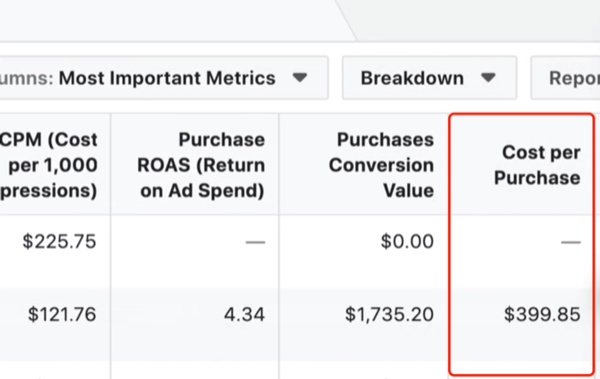
Давайте проиллюстрируем, используя цифры на скриншоте выше.
Стоимость конверсии покупки ÷ Стоимость за покупку = ROAS
1735,20 399,85 долл. США = 4,34
Кроме того, вычитая стоимость покупки из цены продукта, вы можете определить размер прибыли:
Цена продукта - цена за покупку = маржа прибыли
В этом примере вы потратили $ 54 на рекламу Facebook, чтобы продать 10 единиц. Это означает, что ваши рекламные расходы на единицу будут составлять 5,40 долларов США:
54 ÷ 10 = 5,40 долларов
С продуктом, продающимся за 27 долларов США и обошедшимся вам в 5,40 долларов США, вы получаете прибыль в размере 21,60 долларов США.
27 - 5,40 = 21,60 долларов
Не забудьте учесть свои переменные расходы, чтобы вы могли сразу понять, насколько ваши затраты на покупку актуальны для вашего бизнеса.
Когда ваша прибыль равна положительному значению (более $ 0), ваша реклама приносит больше дохода, чем сумма, потраченная на нее.
Когда ваша прибыль является отрицательным числом (менее $ 0), вы тратите на рекламу больше, чем зарабатываете.
Лид — это человек, который проявляет интерес к продукции или вашему бренду, как правило, определяются он как тот, кто ввел адрес электронной почты, чтобы получить дополнительную скидку и т.д.
Каждый новый подписчик электронной почты будет считаться лидом.
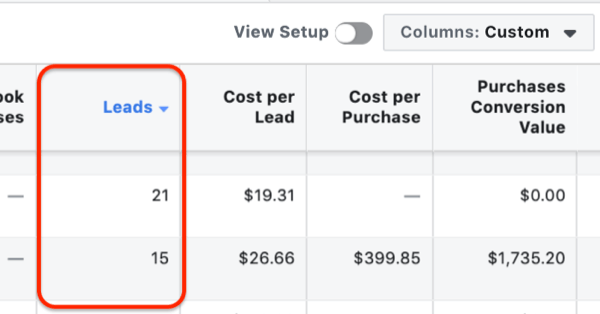
С другой стороны, если вы занимаетесь электронной коммерцией и отправляете людей прямо на вашу страницу продаж или в интернет-магазин, у вас может не быть подписчиков электронной почты.
Каждый новый посетитель вашего интернет-магазина будет считаться лидом.
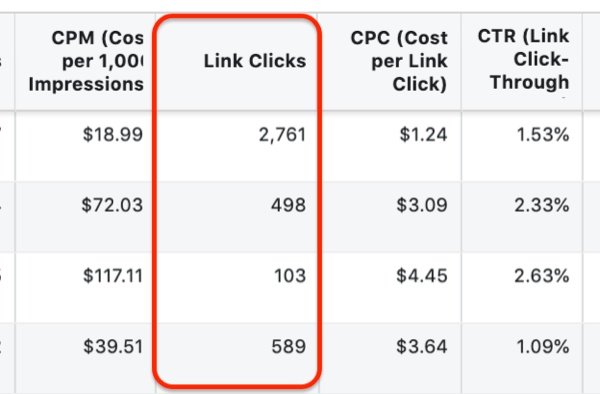
В зависимости от того, на какую сторону уравнения вы попадаете, рассчитайте либо ваш доход за лиды (EPL), либо доход за клик (EPC).
EPL — это сумма полученного дохода, деленная на общее количество лидов, необходимых для получения этого дохода.
EPC — это сумма полученного дохода, деленная на общее количество кликов на веб-сайтах, которые потребовались для получения этого дохода. Если вы отправляете людей прямо на свою страницу продаж или в интернет-магазин, вы будете использовать EPC.
Чтобы рассчитать EPL или EPC, вам нужно две вещи:
Теперь возьмите значение конверсии покупки и разделите его на общее количество лидов (или кликов), чтобы получить EPL или EPC:
Конверсионная стоимость покупки ÷ Количество потенциальных клиентов (или кликов) = Доход с лида (или клика)
Эта сумма говорит вам, сколько каждый новый подписчик, который подписывается на ваш список рассылки или участвует в процессе продаж, приносит вашему бизнесу. Затем вы можете использовать эту информацию, чтобы оценить, сколько вы готовы потратить на приобретение нового потенциального клиента (или клика), поскольку теперь вы понимаете его ценность для вашего бизнеса.
На обратной стороне цена за лид (CPL). Как и в приведенном выше уравнении, если ваш бизнес не генерирует потенциальных клиентов, замените «лид» на «клик» в своих расчетах.
CPL — это сумма, которую вы тратите на приобретение одного нового лида для своего бизнеса.
Чтобы рассчитать цену за клик, возьмите общую сумму расходов на рекламу в Facebook и разделите ее на количество потенциальных клиентов:
Расходы на рекламу ÷ Количество потенциальных клиентов = Стоимость одного лида
Например, если вы потратите 130 долларов США на создание 100 лидов, ваш CPL составит 1,30 доллара:
$ 130 ÷ 100 = $ 1,30
Если ваш EPL составляет 2,70 доллара США, а ваш CPL — 1,30 доллара США, вы зарабатываете 1,40 доллара США за каждый новый лид, который входит в ваш конвейер. Принимая во внимание ваши переменные расходы, вы можете определить, сколько лидов вам нужно будет генерировать за определенный период времени, чтобы достичь ваших целей по доходам.
Когда вы используете события конвертации пикселя Facebook, Менеджер объявлений автоматически сообщит вам это число в столбце Цена за лид.
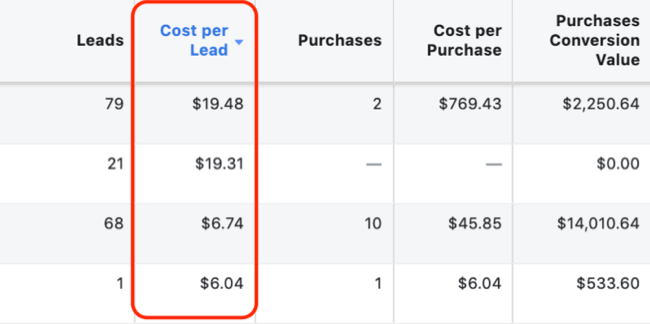
Метрики, которые мы обсуждали до этого момента, основаны на общих результатах вашей рекламы в Facebook в сочетании с эффективностью вашего процесса продаж. Еще один способ эффективно оптимизировать ваши общие рекламные результаты и показатели — это иметь эффективную рекламную стратегию в Facebook, которая поможет вам обратить внимание на доход.
Независимо от вашего общего процесса продаж, ваш рейтинг кликов (CTR) является показателем того, насколько ваши рекламные объявления привлекают аудиторию, на которую вы ориентируетесь с помощью своих объявлений на Facebook.
У Facebook есть две разные метрики CTR:
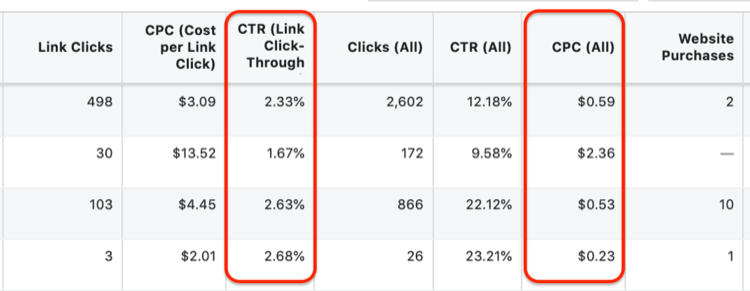
Если CTR ссылки составляет менее 1,5%, мы рекомендуем вернуться и отредактировать свое объявления.
С другой стороны, объявления в правой колонке обычно нажимаются гораздо реже, чем объявления в фиде. Пока ваши объявления в правой колонке получают CTR ссылки 0,5%, все в порядке. Если нет, редактируйте эти объявления тоже.
Возможно, вы слышали, что показатель вовлеченности является важной метрикой для отслеживания. Ваш уровень вовлеченности — это ваш рейтинг кликов. Общее количество показов, полученных вашим объявлением, делится на общее количество показов:
Участие ÷ показы = CTR
Теперь, когда вы разберетесь с этими семью важными показателями рекламы в Facebook, давайте погрузимся в Менеджер рекламы и выясним, где их найти.
Первое, что вы видите, когда попадаете в Менеджер рекламы, — это ваша общая панель инструментов. Если вы посмотрите на верхнюю часть столбцов, вы увидите только две метрики: клики по ссылкам и покупки на сайте.
Итак, где вы найдете остальные эти показатели?
Найдите кнопку с надписью Columns: Performance и щелкните по ней. В раскрывающемся меню вы увидите 13 различных видов отчетности на выбор.
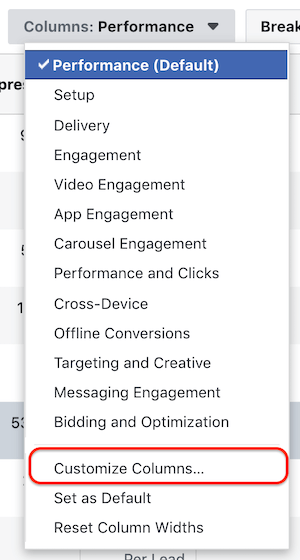
Стоит потратить некоторое время на ознакомление с каждым из них, начиная с доставки и вовлечения видео, вплоть до таргетинга и креатива. Тем не менее, вам не нужно использовать эти предустановки отчетности, потому что показатели повсюду. Вместо этого создайте свое собственное представление отчетов, которое включает в себя определенные метрики, о которых мы говорили сегодня.
Для этого выберите «Настроить столбцы» в раскрывающемся меню, показанном выше.
В открывшемся окне перечислены все метрики, которые Facebook позволяет вам отслеживать по любой вашей рекламе. Вы можете прокручивать их все, если хотите, но, поскольку вы знаете точные метрики, которые вы ищете, проще использовать функцию поиска, чтобы найти их.
В строке поиска начните вводить ROAS, и вы увидите метрику Покупка ROAS. Установите флажок под Итог (метрика №1).
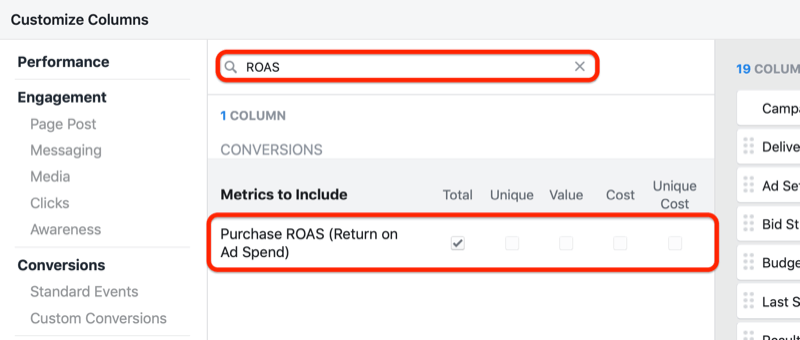
После того, как вы выберите метрику, Facebook автоматически добавляет этот показатель в правый столбец. Если вы прокрутите вниз до конца списка, вы увидите варианты отображения ROAS для вашего веб-сайта и для ROAS для мобильных приложений. Я рекомендую снять оба флажка, если у вас нет веб-сайта и приложения, где вы пытаетесь отслеживать оба показателя по отдельности.
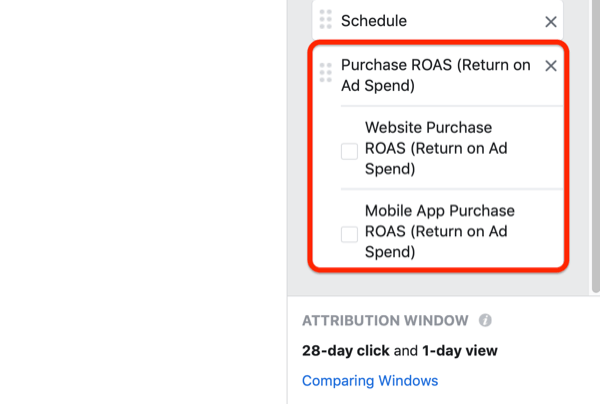
Когда вы закончите с ROAS, перейдите к покупке. Введите «покупка» в строке поиска, и появятся новые опции. Рядом с Закупками установите флажки стоимости (для значения конверсии покупки (показатель №2) и стоимости за покупку (показатель №3).
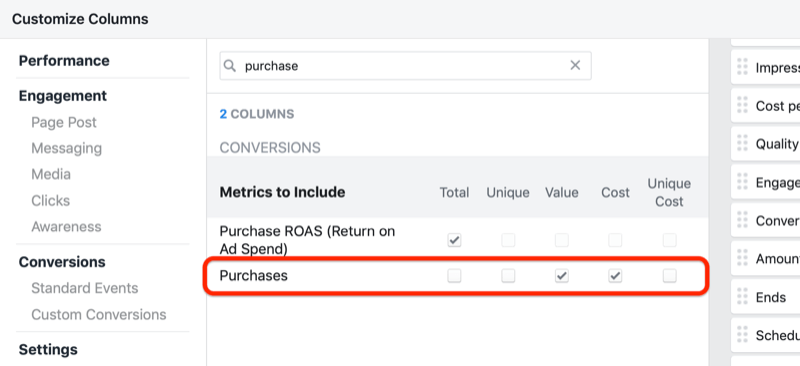
Опять же, эти показатели отображаются в правой части окна. Обязательно снимите все флажки в поле «Конверсия покупок».
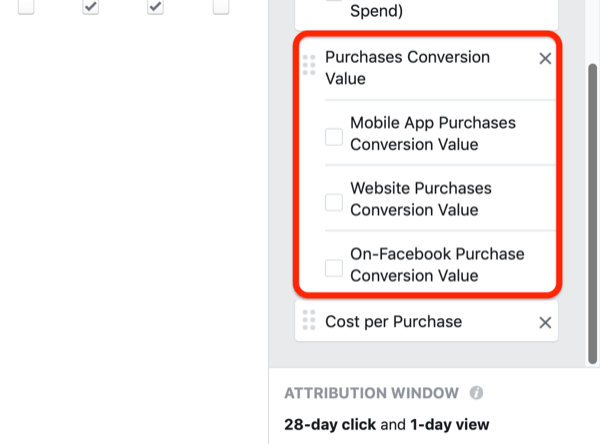
Следующим будет ваш EPL. К сожалению, вы не найдете свой EPL внутри Ads Manager, потому что требуется ручной расчет. Это ваш общий доход, деленный на количество потенциальных клиентов, сгенерированных вашими рекламными объявлениями в Facebook (используя формулу из пункта 5 выше).
Но вам может быть интересно, как узнать количество сгенерированных лидов. Просто добавьте метрику потенциальных клиентов в свой пользовательский отчет. Введите Leads в строке поиска и затем установите флажок Total. Также установите флажок Стоимость рядом с ним, чтобы добавить CPL (показатель №6).
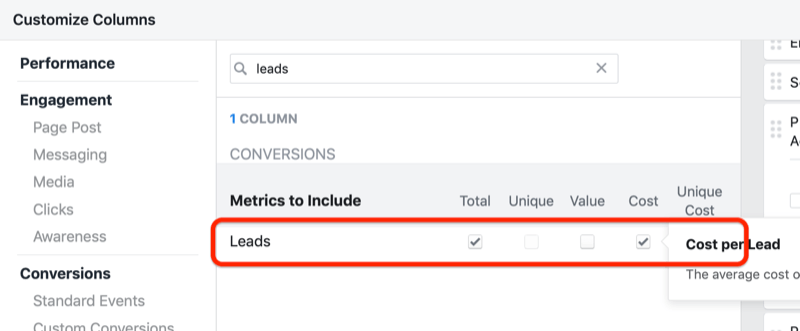
Последнее, что вам нужно сделать, это найти CTR (метрика №7). Установите флажки для CTR и CTR (рейтинг кликов по ссылкам).
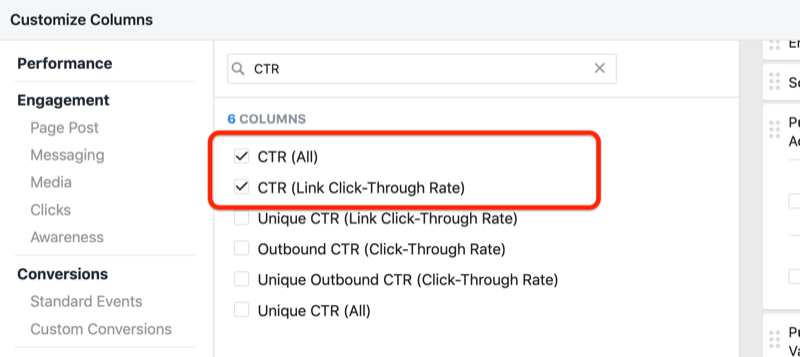
Перед сохранением убедитесь, что в правом столбце нет отмеченных флажков.
Затем в левом нижнем углу окна выберите «Сохранить как шаблон» и введите имя (например, «Важнейшие показатели»). Нажмите Apply в правом нижнем углу, чтобы применить ваши изменения.
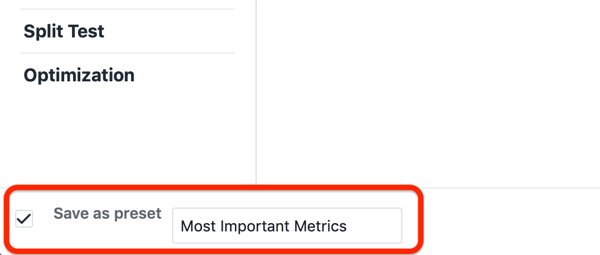
Теперь вы увидите на экране все показатели, которые мы рассмотрели: ROAS, стоимость конверсии покупки, цена за покупку, общее количество лидов (для определения вашего EPL), CPL и CTR (как для ссылок, так и для всех обязательств в ваши посты).
Самая большая ошибка, когда маркетологи измеряют свои рекламные результаты на Facebook, — это думать, что они должны отслеживать все. Вам не нужно знать каждую метрику. Сегодня мы начали с семи простых метрик, и они уже могут показаться вам полезными.
Рекомендуем: Заблочили аккаунт в Facebook! Узнаем, что же делать.Содержание статьи
Другие публикации
Фильтры
0 Комментариев
Посетители, находящиеся в группе Гости, не могут оставлять комментарии к данной публикации.